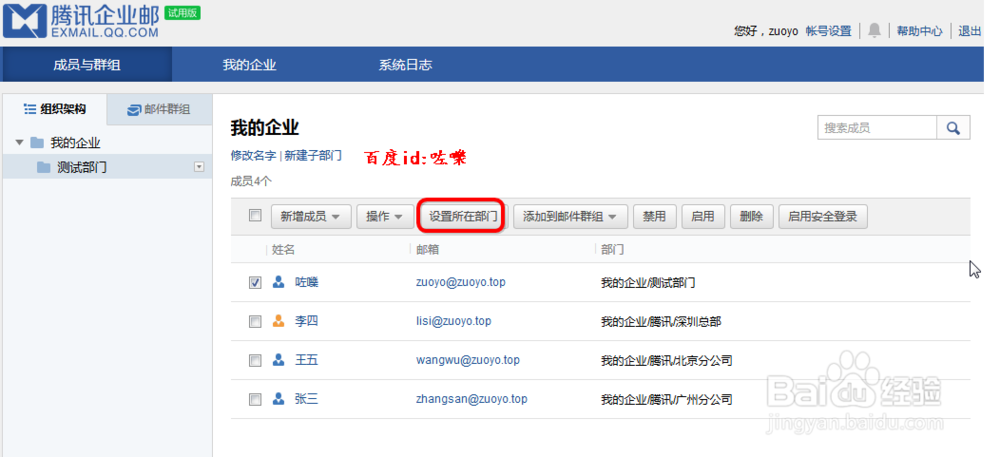1、管理员登录首先通过查找腾讯企业邮箱登录界面,扫描登录管理员账号
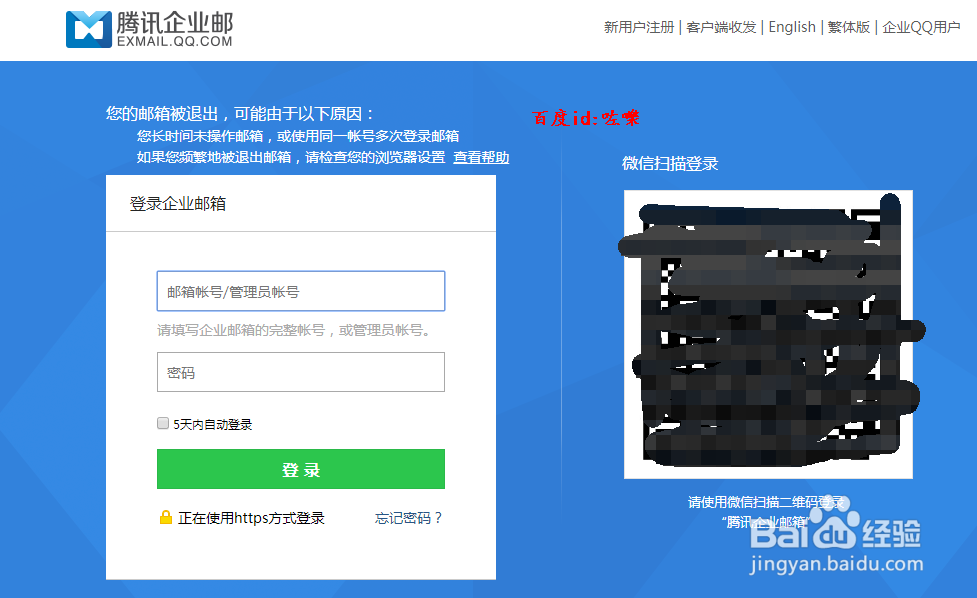
2、进入腾讯企业邮管理员界面,点击组织架构。右击空白处,添加【新增成员】
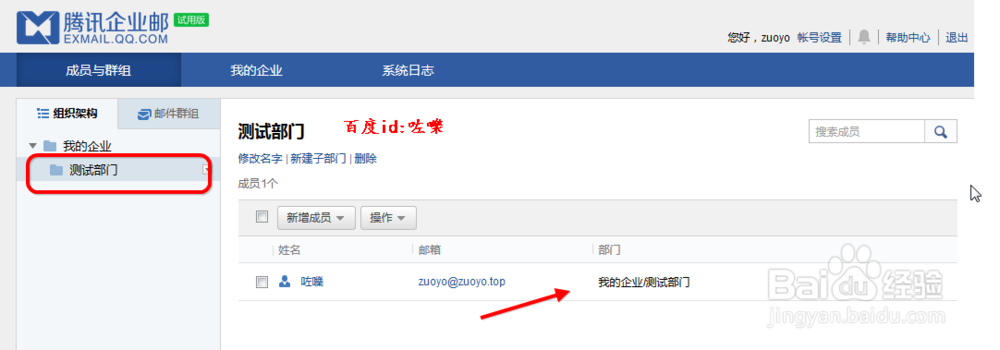
3、填写账号信息然后根据您的用户账号配置,填写邮箱账号信息。带星号的是必填项目
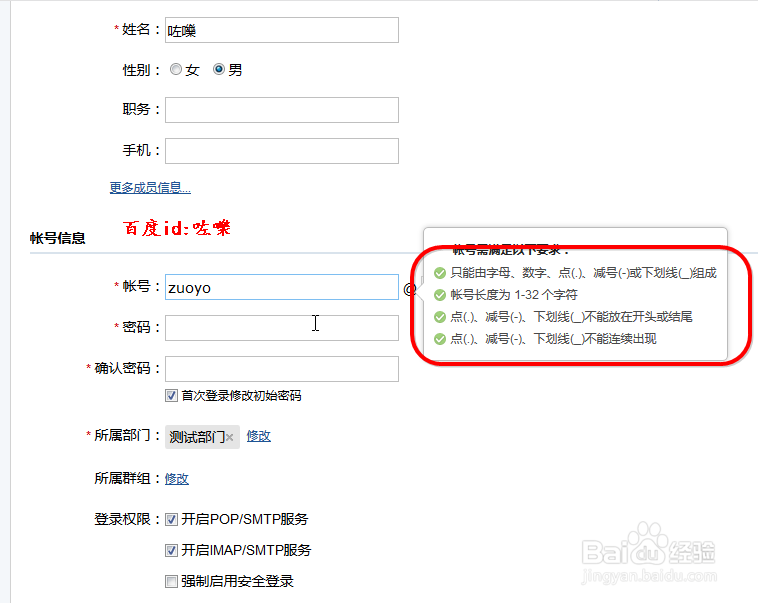
4、添加好之后如图,注意左侧您选择什么部门,添加就会自动关联到那个部门
5、批量添加成员如果要批量添加用户,选择一个部门。新增成员下拉选择【批量导入新成员】

6、然后会有一个批量添加成员的范例文件,下载这个文件整理一下。
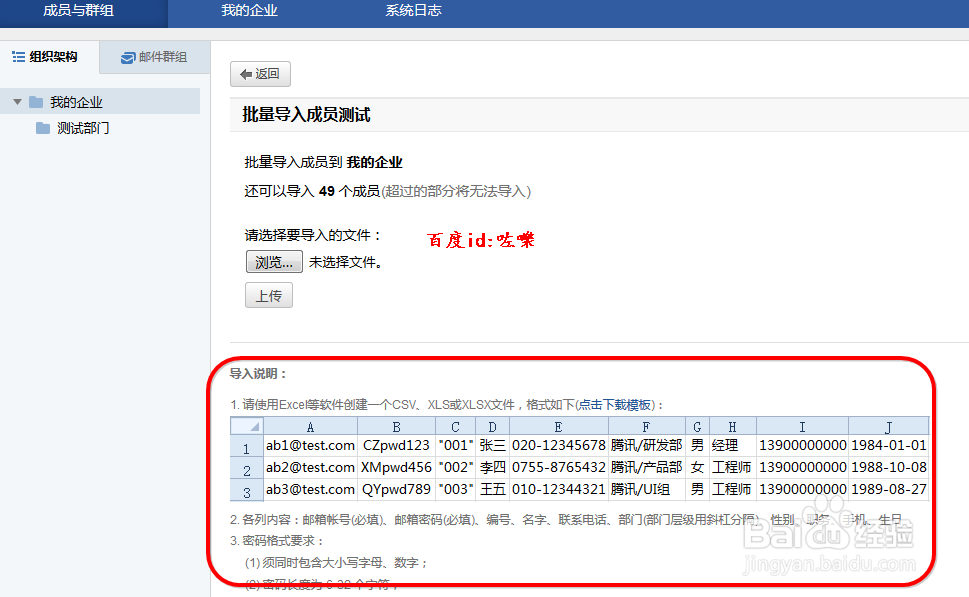

7、整理好文件之后,点击浏览导入。提交之后,会显示导入的成员数量(左左的这里只添加了3个)
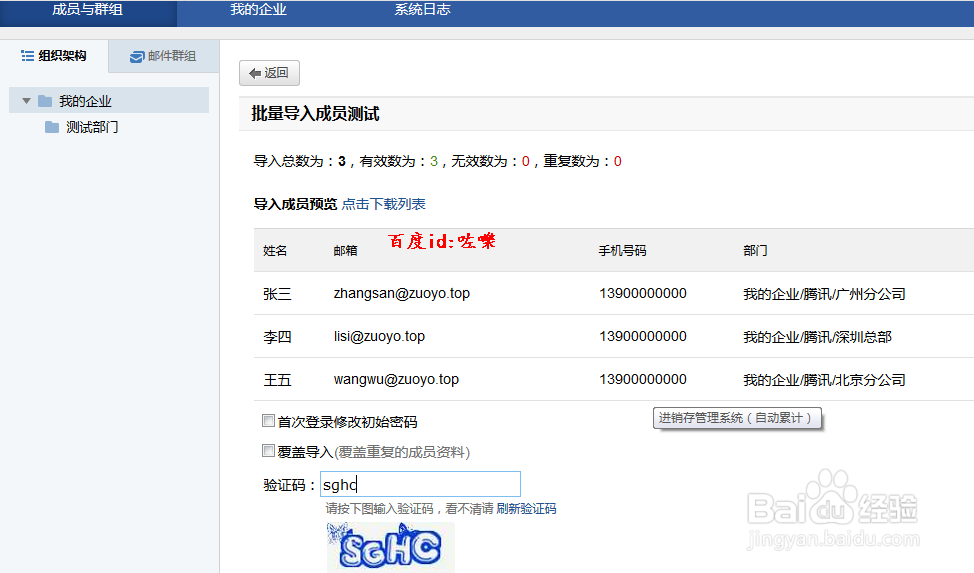
8、注意免费的企业邮箱有用户数限制,导入之后。返回查看
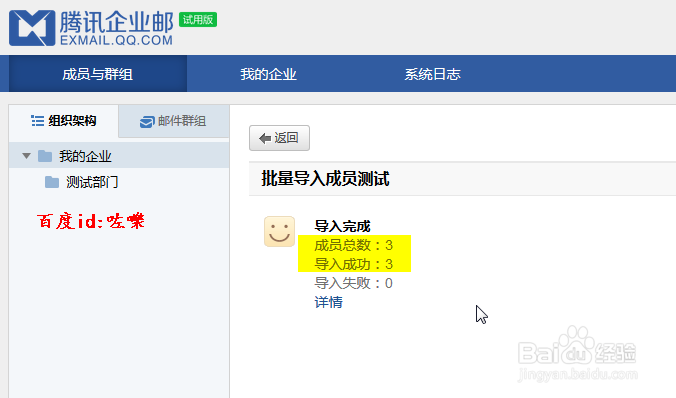
9、再次点击成员和群组列表,可以查看刚刚添加的用户成员了。
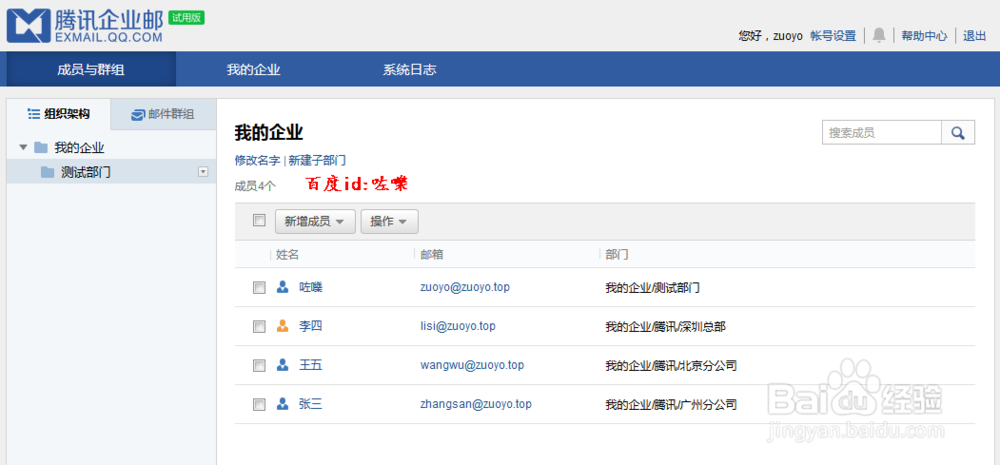
10、用户关联部门刚刚我们添加账号,是选择部门然后添加的。如果部门要修改,可以直接勾选邮箱用户然后【设置所在部门】